目的是在Ubuntu 18.04 Bionic Beaver Linux上安装NVIDIA驱动程序。本文将按以下顺序讨论Nvidia驱动程序安装的三种方法:
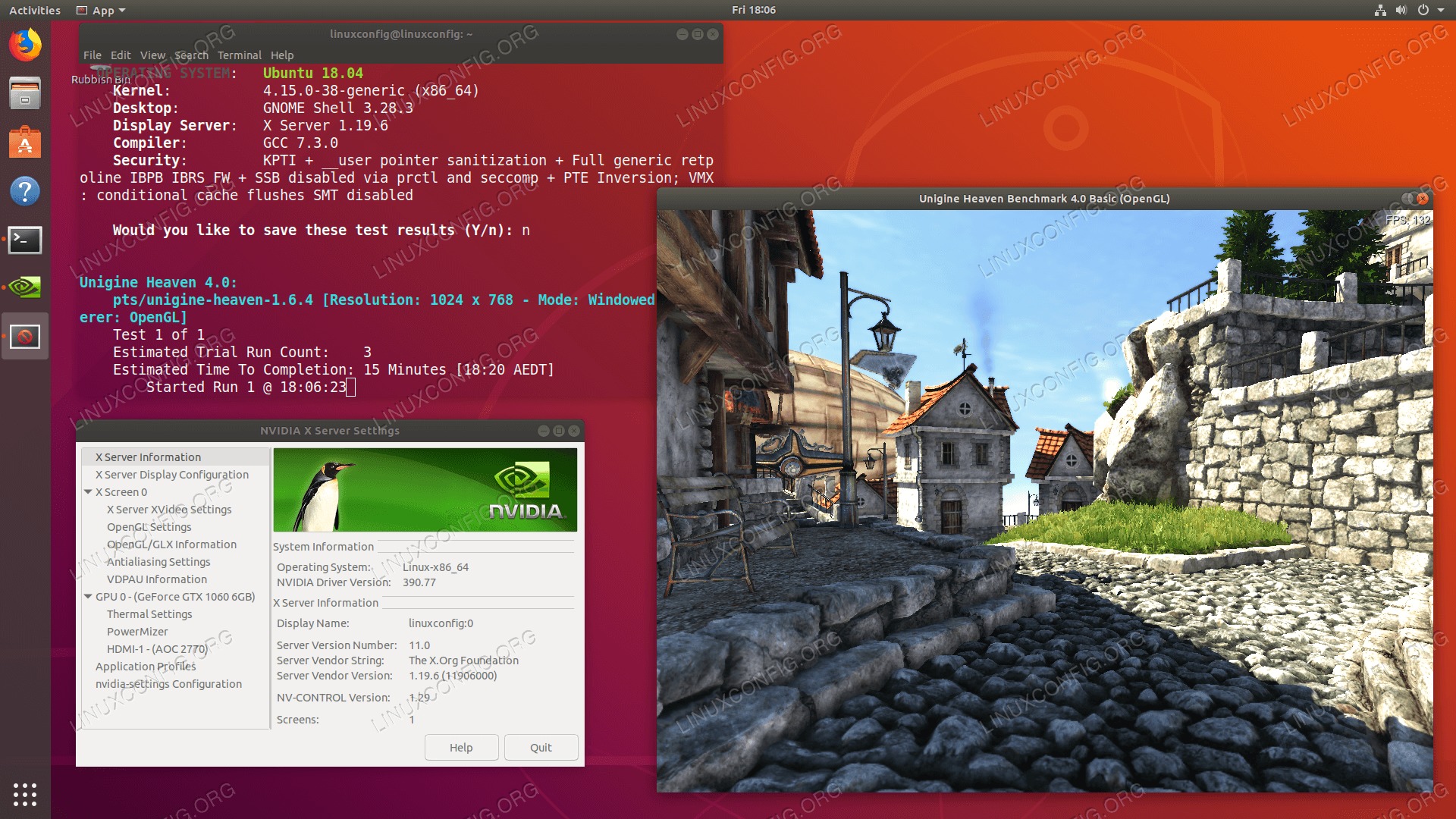
- 使用标准Ubuntu存储库自动安装
- 使用PPA存储库自动安装以安装Nvidia Beta驱动程序
- 使用nvidia.com官方驱动程序进行手动安装
要在其他Linux发行版上安装Nvidia驱动程序,请遵循我们的Nvidia Linux驱动程序指南。
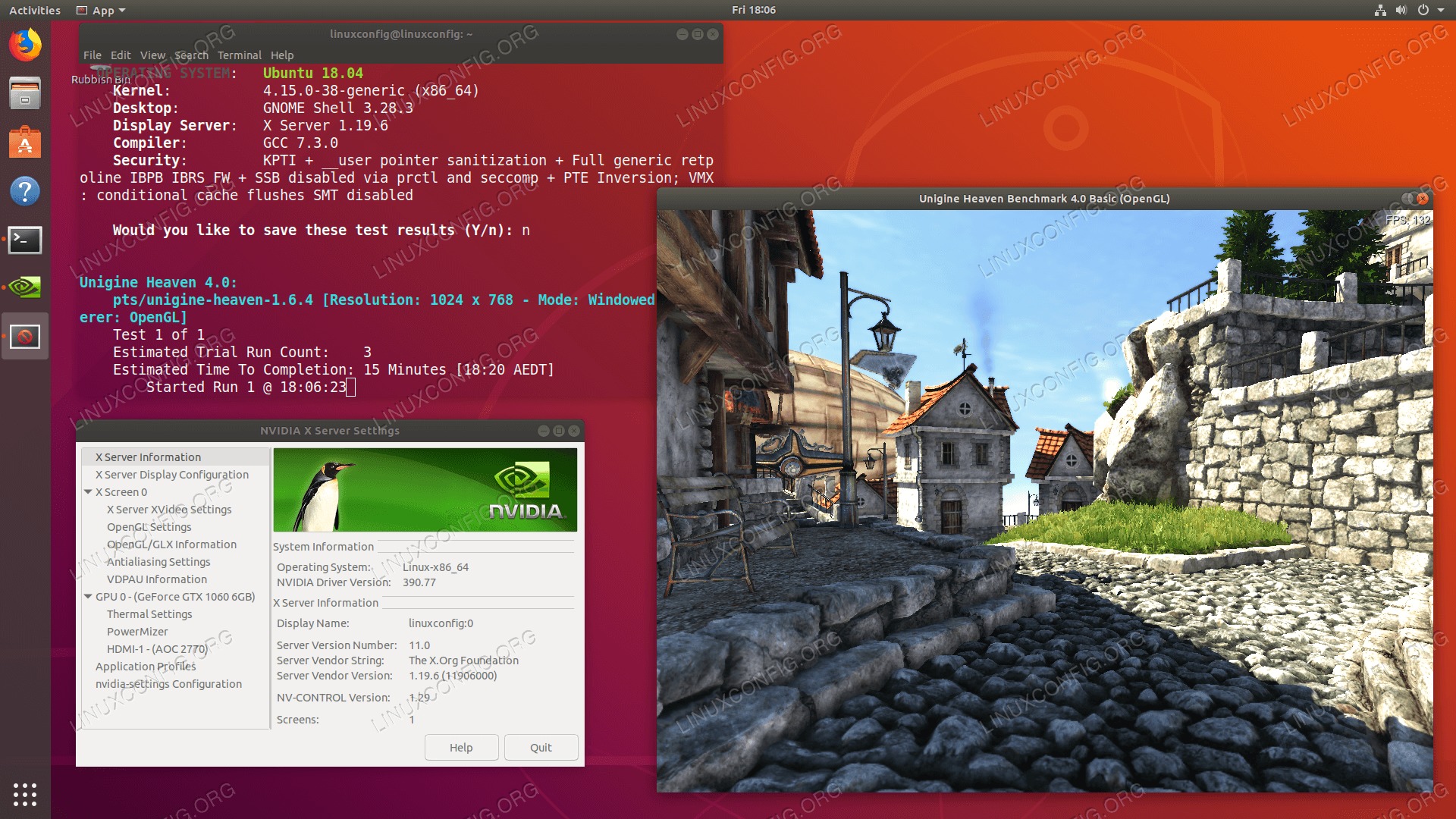
在Ubuntu 18.04 Bionic Beaver上安装了NVIDIA驱动程序。安装后,可以选择按照我们的要求运行Nvidia图形卡测试在Linux上对您的图形卡进行基准测试指南。
使用的软件要求和约定
| 标准 | 要求 |
|---|---|
| 操作系统 | Ubuntu 18.04 Bionic Beaver Linux |
| 软件 | 现有的桌面安装,例如GNOME,KDE等。 |
| 其他 | 以root身份或通过root特权访问Linux系统sudo命令。 |
| 约定 | #-要求给出linux命令可以直接以root用户身份或通过使用root特权以root特权执行sudo命令$-要求给出linux命令以普通非特权用户身份执行 |
使用标准Ubuntu存储库自动安装
第一种方法最容易执行,并且在大多数情况下是推荐的方法。
- 首先,检测您的nvidia图形卡的型号和推荐的驱动程序。为此,请执行:
$ ubuntu-drivers devices == /sys/devices/pci0000:00/0000:00:01.0/0000:01:00.0 == modalias : pci:v000010DEd00001180sv00001458sd0000353Cbc03sc00i00 vendor : NVIDIA Corporation model : GP106 [GeForce GTX 1060 6GB] driver : nvidia-304 - distro non-free driver : nvidia-340 - distro non-free driver : nvidia-390 - distro non-free recommended driver : xserver-xorg-video-nouveau - distro free builtin == cpu-microcode.py == driver : intel-microcode - distro free - 如果您同意建议,请随时使用
ubuntu-drivers再次命令以安装所有推荐的驱动程序:$ sudo ubuntu-drivers autoinstall或者,使用
apt命令。例如:$ sudo apt install nvidia-340 - 安装结束后,重新启动系统即可。
从上面的输出中,我们可以得出结论,当前系统具有NVIDIA GeForce GTX 680图形卡已安装,建议安装的驱动程序是nvidia-384。
使用PPA存储库自动安装以安装Nvidia Beta驱动程序
使用graphics-driversPPA存储库使我们可以安装最新的Nvidia Beta驱动程序,以免出现系统不稳定的风险。
- 首先,请添加
ppa:graphics-drivers/ppa存储库到您的系统中:$ sudo add-apt-repository ppa:graphics-drivers/ppa $ sudo apt update - 接下来,确定您的图形卡型号和推荐的驱动程序:
$ ubuntu-drivers devices == /sys/devices/pci0000:00/0000:00:01.0/0000:01:00.0 == modalias : pci:v000010DEd00001C03sv00001043sd000085ABbc03sc00i00 vendor : NVIDIA Corporation model : GP106 [GeForce GTX 1060 6GB] driver : nvidia-driver-390 - third-party free driver : nvidia-driver-410 - third-party free recommended driver : nvidia-driver-396 - third-party free driver : xserver-xorg-video-nouveau - distro free builtin - 与上面的标准Ubuntu存储库示例相同,可以自动安装所有推荐的驱动程序:
$ sudo ubuntu-drivers autoinstall或选择性地使用
apt命令。例:$ sudo apt install nvidia-410 - 完成后,重新启动系统。
使用Nvidia.com官方驱动程序进行手动安装
- 识别您的NVIDIA VGA卡。以下命令将使您能够识别Nvidia卡型号:
$ lshw -numeric -C display or $ lspci -vnn | grep VGA - 下载官方的Nvidia驱动程序。使用网络浏览器导航到官方Nvidia网站并下载适用于您的Nvidia图形卡的驱动程序。将文件保存到您的主目录。例:
$ ls NVIDIA-Linux-x86_64-410.73.bin - 安装先决条件。编译和安装Nvidia驱动程序需要满足以下先决条件:
$ sudo dpkg --add-architecture i386 $ sudo apt update $ sudo apt install build-essential libc6:i386 libglvnd-dev pkg-config
- 下一步是禁用默认的nouveau Nvidia驱动程序。遵循本指南关于如何禁用默认的Nouveau Nvidia驱动程序。
- 在继续下一步之前,请确保重新启动系统。
- 为了安装新的Nvidia驱动程序,我们需要停止当前的显示服务器。最简单的方法是使用
telinit命令。执行以下命令后linux命令显示服务器将停止,因此请确保在继续操作之前保存所有当前工作(如果有的话):$ sudo telinit 3击中
CTRL+ALT+F1并使用您的用户名和密码登录以打开新的TTY1会话。 - 要开始安装Nvidia驱动程序,请执行以下操作linux命令并按照向导进行操作:
$ sudo bash NVIDIA-Linux-x86_64-410.73.bin现在,您需要接受许可并按照向导完成安装。还会向您询问以下问题:
The distribution-provided pre-install script failed! Are you sure you want to continue? -> CONTINUE INSTALLATION Would you like to run the nvidia-xconfig utility? -> YES现在已安装Nvidia驱动程序。
- 重新启动系统:
$ sudo reboot - 配置NVIDIA X服务器设置。重新启动后,您应该能够从“活动”菜单中启动“ NVIDIA X服务器设置”应用程序。
附录
错误信息:
WARNING: Unable to find suitable destination to install 32-bit compatibility libraries
根据您的需要,可以安全地忽略它。但是,如果您想安装Steam游戏平台,则不能忽略此问题。要解决,请执行:
$ sudo dpkg --add-architecture i386
$ sudo apt update
$ sudo apt install libc6:i386
和re-run nvidia驱动程序安装。
